LINE WORKS連携設定
2024/03/06
※「PHONE_APPLI_LINE_WORKS_Admin」権限セットが割り当てられているユーザーのみ設定が可能です。
1.PHONE APPLI PEOPLE [管理者設定] - [外部連携機能] - [LINE WORKS連携設定] より、設定を行います。
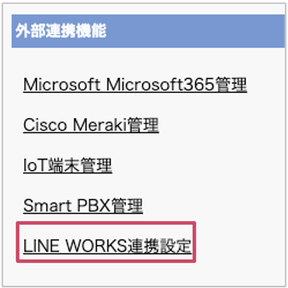
連携先オブジェクト設定
連携対象とする社外連絡先オブジェクトの設定
1.この設定を使用する
ONの場合、紐づけ検索の対象となります。
社外連絡先の設定は削除できませんので、使用しない場合はチェックを外してください。
2.オブジェクト名/Bot表記
紐づけ検索をする際に対象とする社外連絡先の選択肢におけるBot表記を設定できます。
Bot表記の入力可能な文字数は15文字までです。
リネーム機能を使用する項目([LINE WORKSのアドレス帳の氏名の変更を許可する]がONの場合)、検索対象項目及び表示する検索結果項目の各1項目めの初期値としてName項目が設定されます。
3.検索対象とするレコード範囲
社外連絡先の連携先オブジェクト設定では、検索対象とするレコード範囲は指定できません。
4.レコードタイプ
社外連絡先の連携先オブジェクト設定では、レコードタイプは指定できません。
5.リネーム機能を使用する項目
[LINE WORKSのアドレス帳の氏名の変更を許可する]がONの場合、オブジェクト名に設定したオブジェクトの項目を選択することができます。
6.検索対象項目とBot表示、検索対象フィルター使用設定(設定追加可能)
紐づけ検索をする際に対象となる項目及び選択肢におけるBot表記を設定できます。
検索対象項目のデータ型に応じて、選択できる演算子項目は異なります。
Bot表示設定の入力可能な文字数は80文字までです。
※検索対象にフィルターをかける設定については、このページの下方「検索対象にフィルターをかける」にて補足しております。
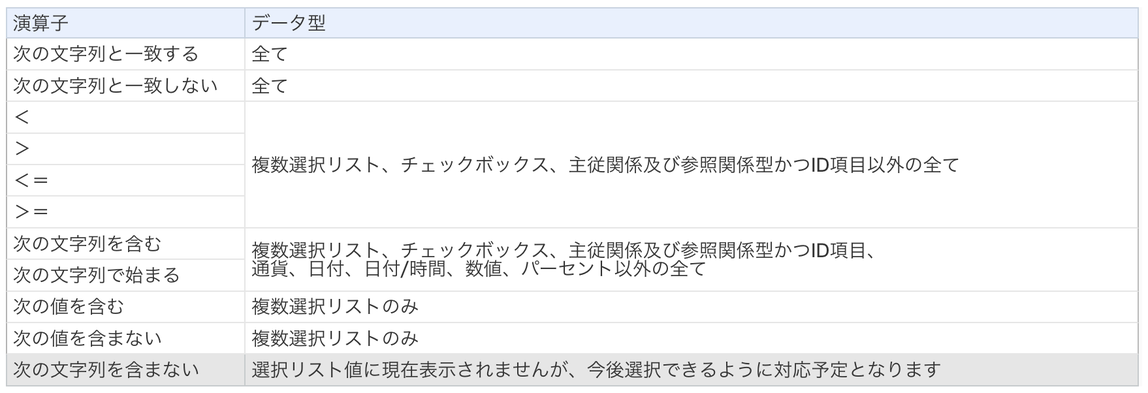
7.表示する検索結果項目とBot表示設定(設定追加可能)
紐づけ検索後の検索結果を表示する際に対象となる項目及びBot表記を設定できます。
Bot表示設定の入力可能な文字数は80文字までです。
※ 6.7.についてはテキスト(暗号化は除く)、テキストエリア(ロングテキストエリアは除く)、メール、URL、選択リスト、複数選択リスト、電話、主従関係、参照関係、チェックボックス、通貨、日付、日付/時間、数値、パーセント型の項目を検索することが可能です。
8.連携対象とするオブジェクトの設定を追加する
標準及びカスタムオブジェクトを追加し、紐づけ対象とすることが可能です。
ただし、保存することができるのは最大5個までとなります。
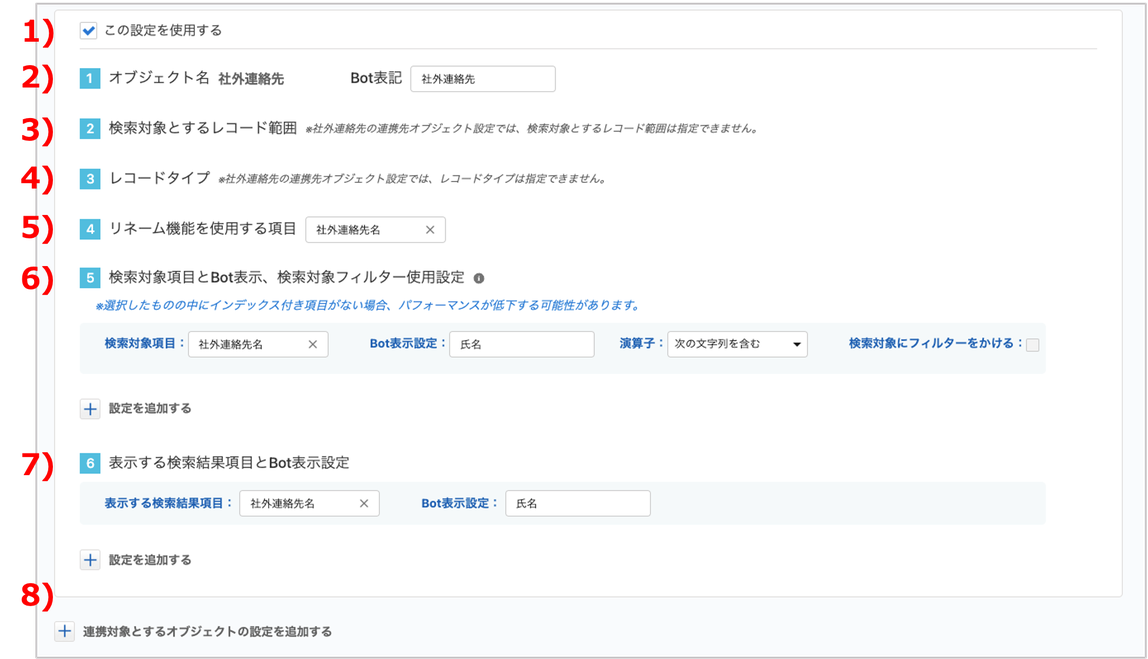
連携対象とする社外連絡先以外のオブジェクトの設定
1.この設定を使用する
ONの場合、紐づけ検索の対象となります。使用しない場合はチェックを外してください。
2.この設定を削除する
設定を削除したい場合はボタンを押下してください。
3.オブジェクト名/Bot表記
紐づけ検索をする際に対象とするオブジェクト及び選択肢におけるBot表記を設定できます。
Bot表記の入力可能な文字数は15文字までです。
選択できるオブジェクトは、Name項目を保持しているオブジェクトとなります。Name項目への参照権限が必要です。
オブジェクト名選択時、リネーム機能を使用する項目([LINE WORKSのアドレス帳の氏名の変更を許可する]がONの場合)、検索対象項目及び表示する検索結果項目の各1項目めの初期値としてName項目が設定されます。
4.検索対象とするレコード範囲
紐づけ検索をする際に対象となるレコードの範囲を指定できます。
5.レコードタイプ
紐づけ検索をする際に対象となるレコードタイプを指定できます。
6.リネーム機能を使用する項目
[LINE WORKSのアドレス帳の氏名の変更を許可する]がONの場合、オブジェクト名に設定したオブジェクトの項目を選択することができます。
7.検索対象項目とBot表示、検索対象フィルター使用設定(設定追加可能)
紐づけ検索をする際に対象となる項目及び選択肢におけるBot表記を設定できます。
検索対象項目のデータ型に応じて、選択できる演算子項目は異なります。
Bot表示設定の入力可能な文字数は80文字までです。
※検索対象にフィルターをかける設定については、このページの下方「検索対象にフィルターをかける」にて補足しております。
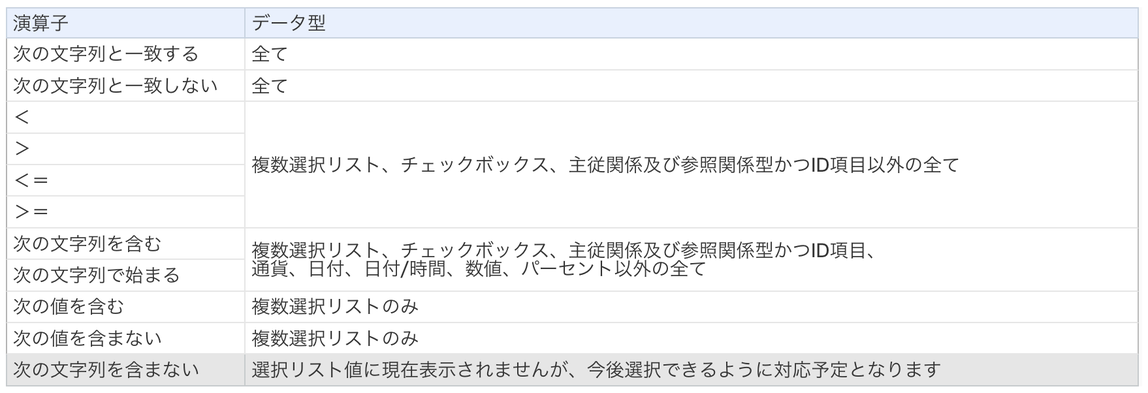
8.表示する検索結果項目とBot表示設定(設定追加可能)
紐づけ検索後の検索結果を表示する際に対象となる項目及びBot表記を設定できます。
Bot表示設定の入力可能な文字数は80文字までです。
※ 7.8.についてはテキスト(暗号化は除く)、テキストエリア(ロングテキストエリアは除く)、メール、URL、選択リスト、複数選択リスト、電話、主従関係、参照関係、チェックボックス、通貨、日付、日付/時間、数値、パーセント型の項目を検索することが可能です。
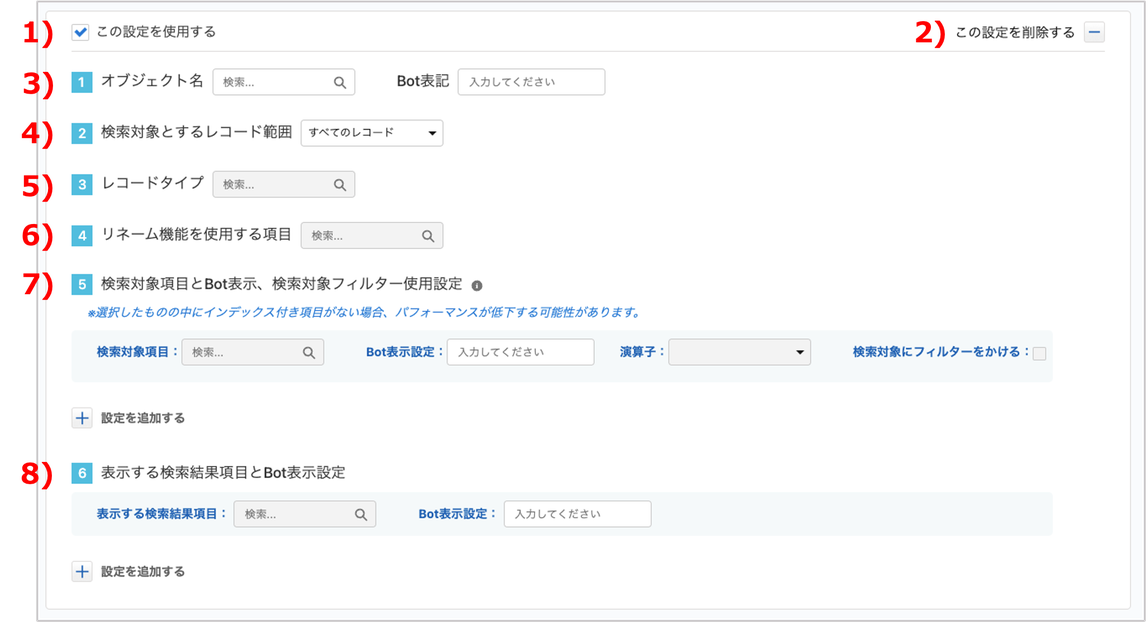
検索対象にフィルターをかける
- 検索対象にフィルターをかける
検索対象項目のデータ型が主従関係及び参照関係型の際に選択することができ、ONの場合、検索対象項目に対してフィルターをかけることができます。
Botの検索結果における返却パフォーマンスに懸念がある場合にお試しください。
フィルター機能を使用しない場合はチェックを外してください。 - 検索対象フィルター設定:オブジェクト名
オブジェクトを設定できます。 - 検索対象フィルター設定:レコードタイプ
レコードタイプを設定できます。 - 検索対象フィルター設定:項目
項目を設定できます。
<運用イメージ>
検索対象とするのは「レコードタイプ:施設医師」「項目:勤務先 ID (参照関係)」で、「項目:勤務先 ID (参照関係)」の参照先は「レコードタイプ:病院」を使用している場合。
検索対象にフィルターをかけることで、「レコードタイプ:病院」「項目:取引先名」にて検索を行った結果と、「レコードタイプ:施設医師」「項目:勤務先 ID」検索結果とマッピングをすることで、Botの検索結果における返却パフォーマンスが改善する可能性がございます。
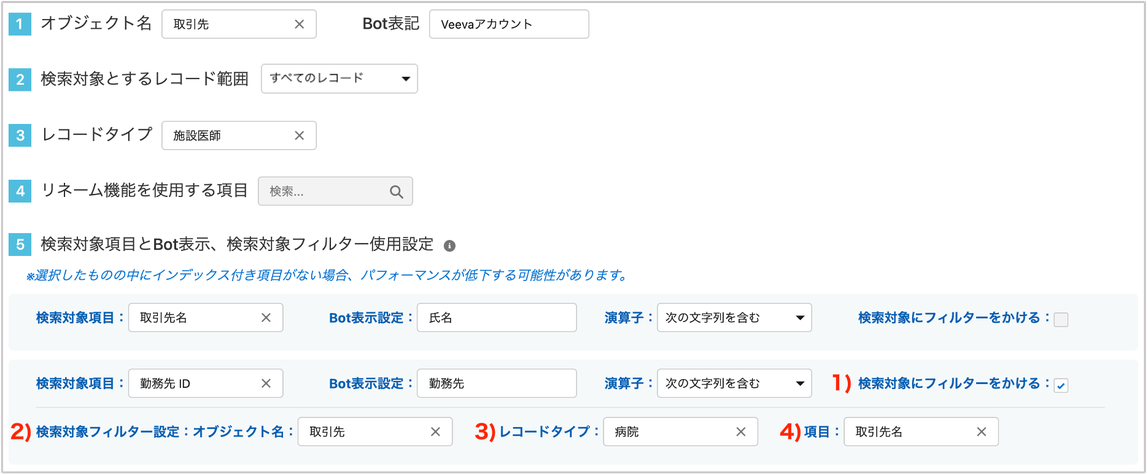
検索対象にフィルターをかける場合、演算子の選択リスト値は検索対象項目ではなく、検索対象フィルター設定:項目のデータ型によって異なります。

コンボボックスの使用方法
- テキストボックスを選択する
選択候補が最大10件まで表示されます。 - テキストボックスに値を入力する
入力した値が含まれる選択候補が最大10件まで表示されます。 - 選択候補リストより候補を選択する
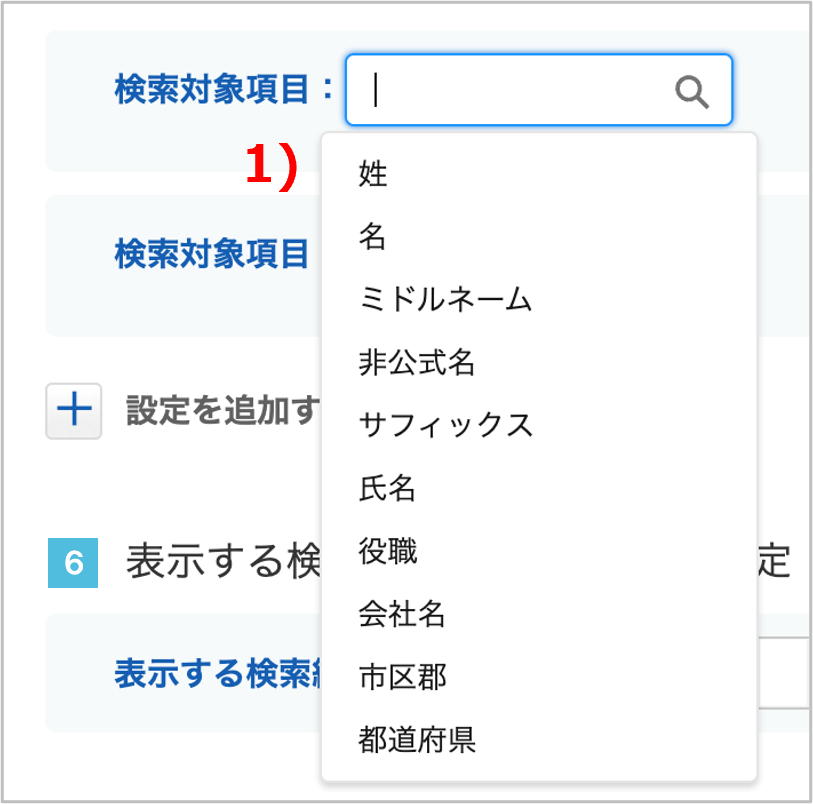
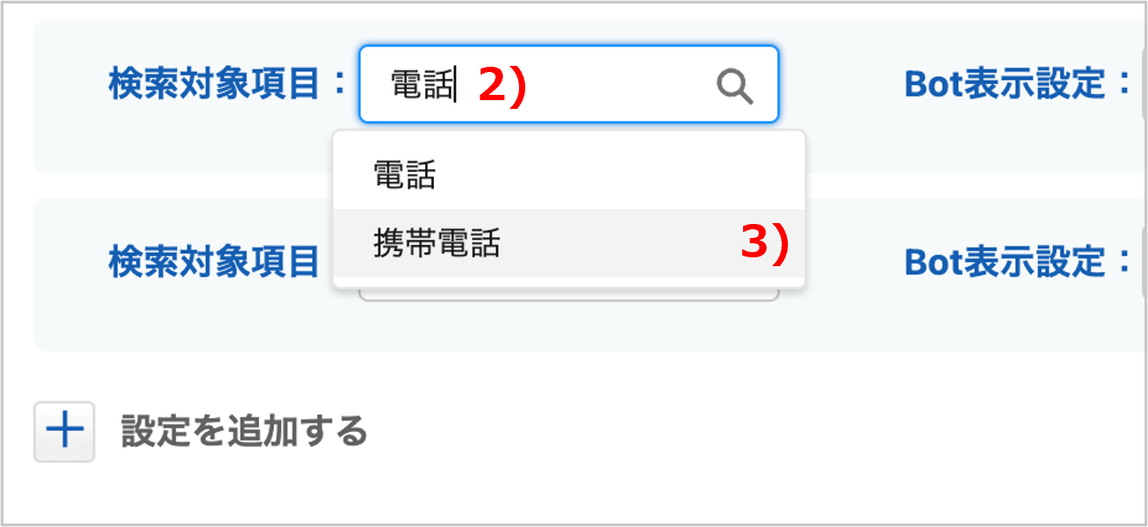

保存時のエラーメッセージ
- 保存できるオブジェクト連携の数は5個までです。
1個目に表示されている社外連絡先オブジェクトも上限数に含みます。 - 保存できる『検索対象項目』の数は1つのオブジェクト連携につき5個までです。
1個目に表示されている『検索対象項目』も上限数に含みます。 - 保存できる『表示する検索結果項目』の数は1つのオブジェクト連携につき5個までです。
1個目に表示されている『表示する検索結果項目』も上限数に含みます。
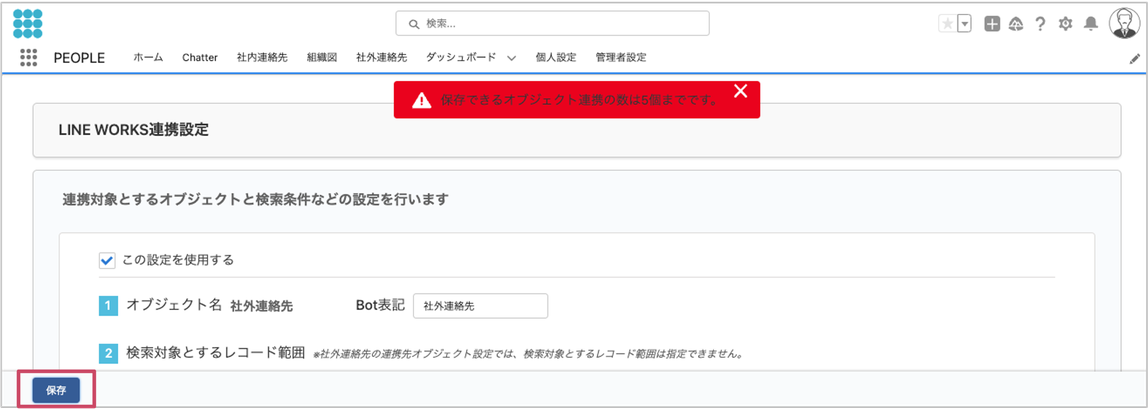
Bot選択肢設定
- 社外連絡先に既存レコードがない場合は新規作成を許可する
社外連絡先を使用する場合、レコードの新規作成を許可するか選択することができます - 紐づけするレコードがない場合は、選択肢に『紐づけしない』を表示する
LINEユーザーを、どのレコードにも紐づけさせない「紐づけしない」選択肢を、表示することができます。

トーク連携設定
- トーク内容の記録について
受信(LINE)、送信(LINE WORKS) の記録と、メッセージ内容を保存するか選択することができます。
Salesforce Version 202312.1 以前から利用されており、Veeva連携を利用されていない場合、[ToDoオブジェクトの使用を続け、新しいトークログオブジェクトの両方にトーク内容を記録する] か、[ToDoオブジェクトの使用を停止し、新しいトークログオブジェクトのみにトーク内容を記録する] を、選択することが可能です。
Salesforce Version 202403.1 以降からご利用されている場合は、トークログオブジェクトのみに格納する仕様となりますので、格納先のオブジェクトを選択する項目は表示されません。 - Salesforceへの自動登録間隔設定
Salesforceへレコードを登録する間隔を設定することが可能です。
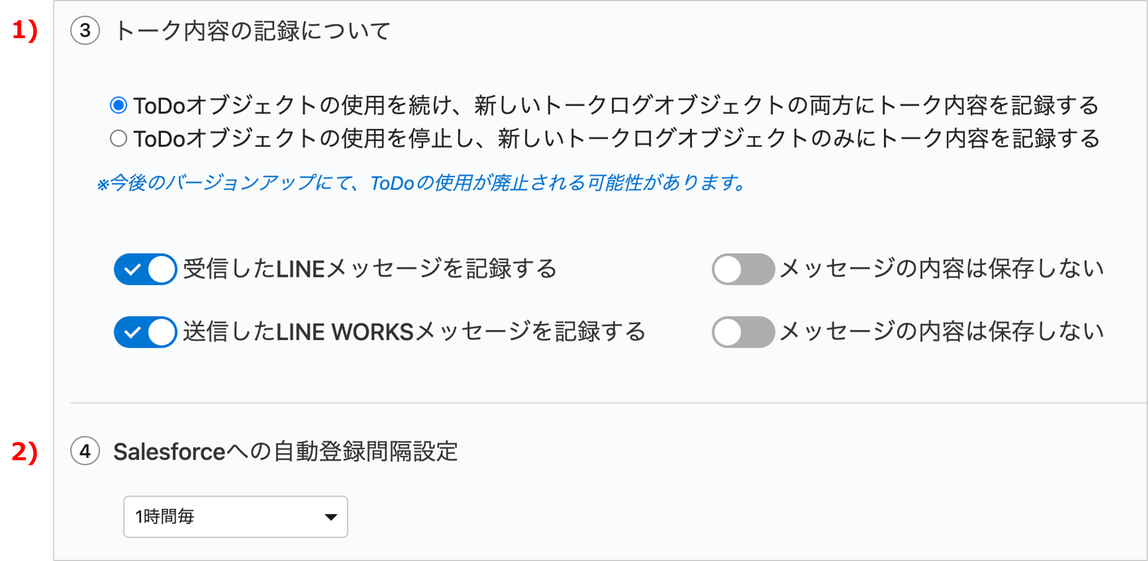
アドレス帳氏名変更許可設定
- LINE WORKSのアドレス帳の氏名の変更を許可する
LINE WORKSのアドレス帳の氏名の変更を許可するよう選択することができます。

メニュー機能設定
- メニューに“ヘルプページ”を表示する
「ヘルプページ」選択肢を、メニューに表示することができます。 - メニューに"『紐づけを行わない』を押下した連絡先"を表示する
一度「紐づけを行わない」を押下されアーカイブされた連絡先を表示する、「『紐づけを行わない』を押下した連絡先」選択肢を、メニューに表示することができます。 - メニューに"連絡先を検索"を表示する
アーカイブされたものを含めた全ての連絡先から検索を行う「連絡先を検索」選択肢を、メニューに表示することができます。
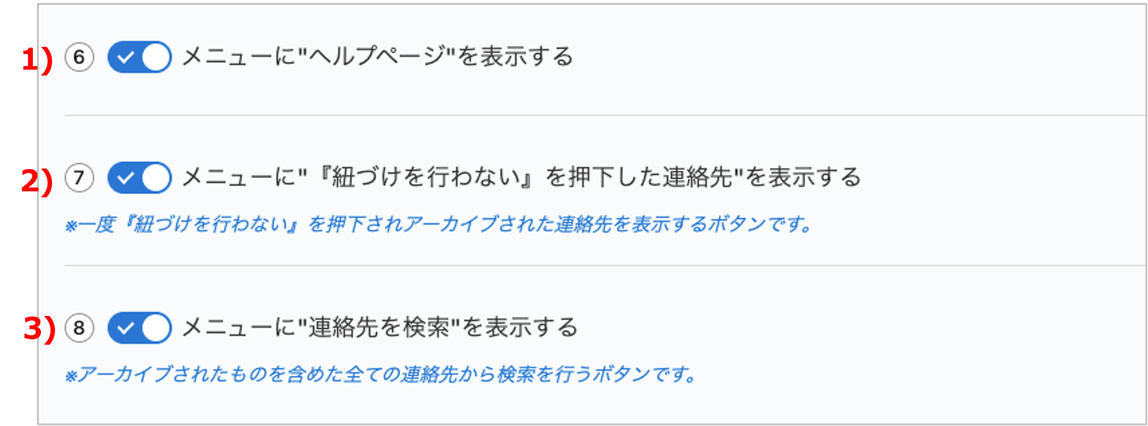
Veeva連携設定
Veeva CRM を使用している場合、設定することが可能です。
トーク連携設定
- マルチチャネルアクティビティの作成を許可する
マルチチャネルアクティビティの作成を許可するか設定することが可能です。
トーク連携設定のいずれかのトグルがONの場合に選択することが可能です。 - マルチチャネルアクティビティ項目の作成を許可しない
マルチチャネルアクティビティの作成のみを許可し、マルチチャネルアクティビティ項目の作成を許可しないか設定することが可能です。 - レコードタイプ
各オブジェクトにトーク履歴を格納するレコードのレコードタイプを設定します。
レコードタイプの作成方法については、Veeva CRM管理者設定ガイドをご参照ください。
マルチチャネルアクティビティ:レコードタイプ: マルチチャネルアクティビティより
マルチチャネルアクティビティ項目:レコードタイプ: マルチチャネルアクティビティ項目より
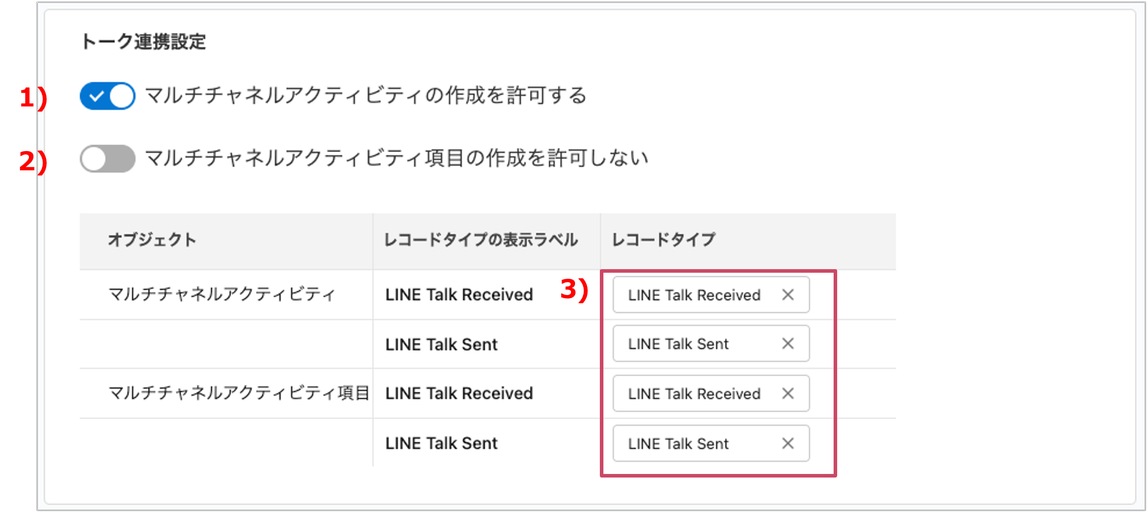
同意書取得設定
- 同意書取得を使用する
同意書取得を使用するか設定することが可能です。 - 同意書タイプ名
同意書取得において使用する同意書タイプを設定します。
同意書タイプの作成方法については、Veeva CRM管理者設定ガイドをご参照ください。
同意書タイプ名:レコードの新規作成: 同意書タイプより - マルチチャネル同意書 :レコードタイプ
マルチチャネル同意書を格納するレコードのレコードタイプを設定します。
レコードタイプの作成方法については、Veeva CRM管理者設定ガイドをご参照ください。
マルチチャネル同意書:レコードタイプ: マルチチャネル同意書より - マルチチャネル同意書パラメーター設定
マルチチャネル同意書オブジェクトの項目に、任意の値を格納できるよう設定します。
マルチチャネル同意書項目:マルチチャネル同意書オブジェクトに作成した項目
設定値:項目に設定する値
設定値には以下の変数を使用することができます。
{UPDATED_AT}:同意状態が最後に変更された日時が設定されます
※「マルチチャネル同意書項目」には、日付/時間型の項目を選択する必要があります
{CREATED_AT}:同意取得が最初に作成された日時が設定されます
※「マルチチャネル同意書項目」には、日付/時間型の項目を選択する必要があります
{SALESFORCE_USER_ID}:同意書取得URLを生成したSalesforceユーザーIDが設定されます
※「マルチチャネル同意書項目」には、参照関係(ユーザー)であるID型の項目を選択する必要があります
マルチチャネル同意書項目は、テキスト(暗号化は除く)、テキストエリア(ロングテキストエリアは除く)、メール、URL、選択リスト、電話、主従関係、参照関係、日付/時間型の項目を検索することが可能です。
※保存できるマルチチャネル同意書パラメーター設定の数は5個までです。 - 『トークへ移動』ボタンを有効化する
同意書URLを保持した状態で対象となる友達のトークルームへ移動する
『トークへ移動』ボタンを、Botで返却するか設定します。
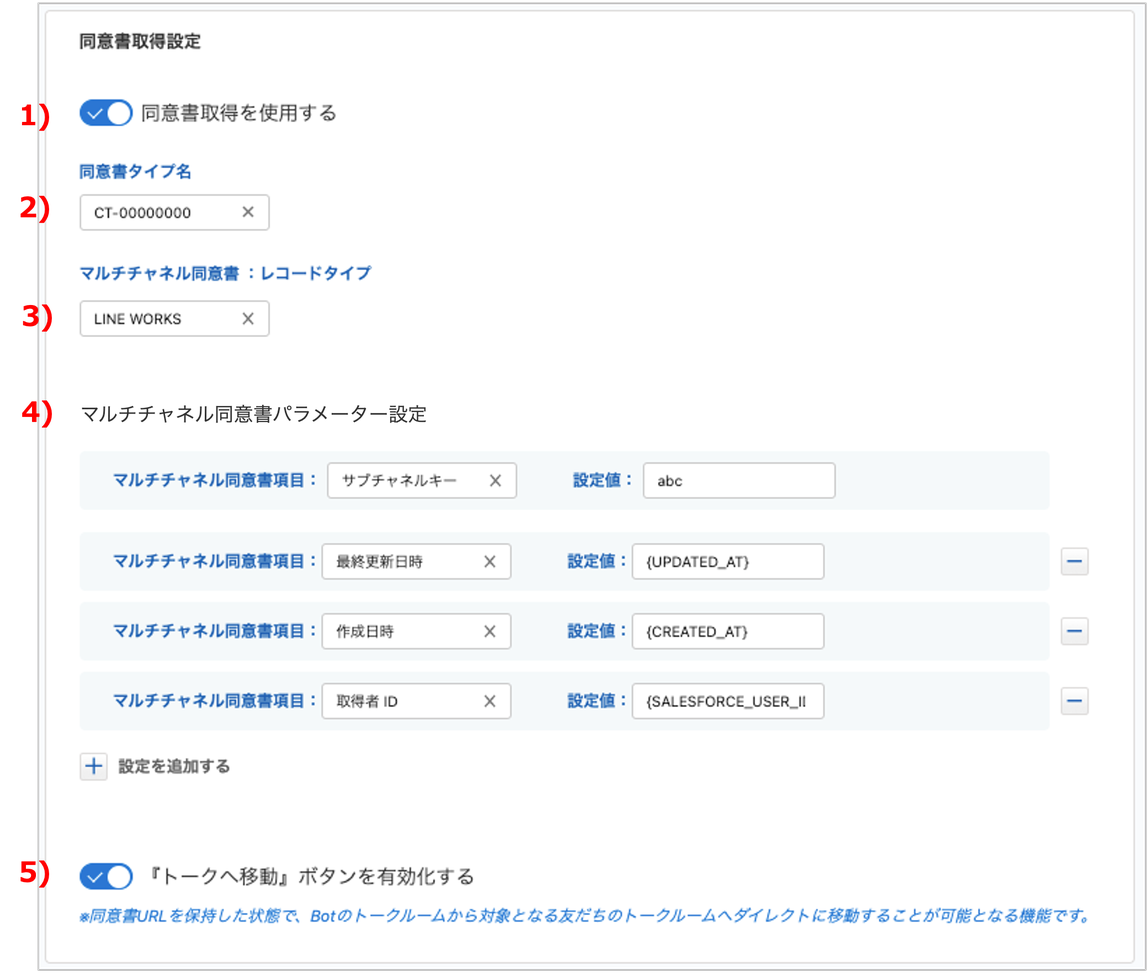
マルチチャネル同意書
Veeva CRM を使用している場合かつ、本ページ上部にあります「同意書取得設定」にて、
「同意書取得を使用する」をONにしている場合、設定することが可能です。
- マルチチャネル同意書
Bot経由ではなくLINE WORKSレコードタイプを設定したマルチチャネル同意書レコードの作成・更新をした場合でも、2)で設定した間隔でBot上で同意書取得の状態を更新します。 - マルチチャネル同意書バッチスケジュール
Botに反映する間隔を設定することが可能です。
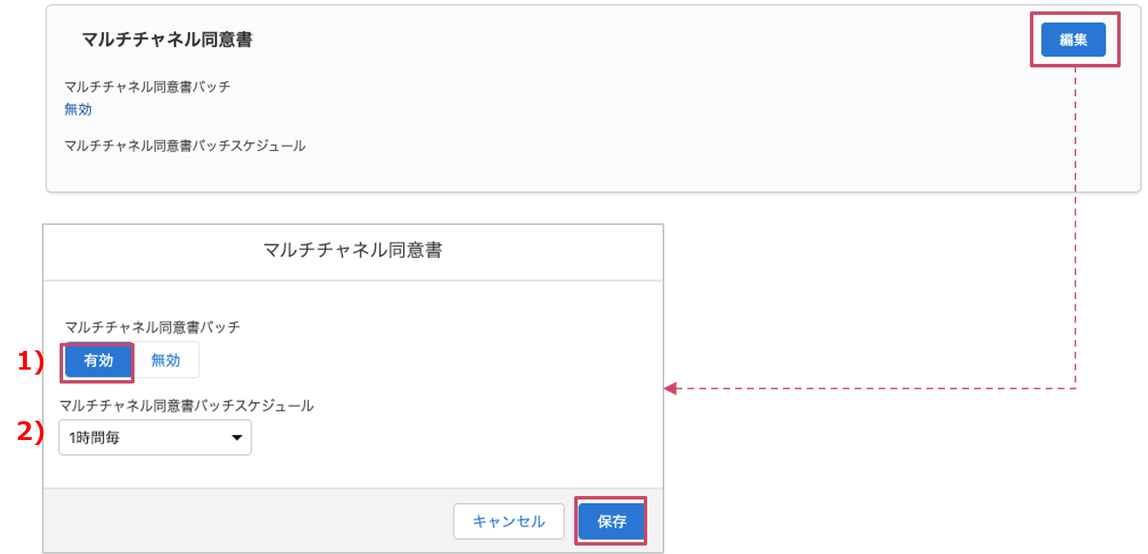
LINE WORKS連携
社外連絡先、リードを紐づけ対象とした場合に、設定することが可能です。
- リード・取引先連携利用
設定を有効にしている場合、活動やLINE WORKSレコードが更新されます。
社外連絡先を紐づけ対象にしている場合:
リード連携又は取引先連携後に社外連絡先に登録された活動は、
リード、個人取引先、取引先責任者に 2)で設定した間隔で、紐づけ直されます。
リード連携後にリードが取引開始をした場合は、社外連絡先の活動に登録された後、
2)で設定した間隔で、個人取引先又は取引先責任者に紐づけ直されます。
LINE WORKSレコードが社外連絡先に紐づいており、
リード連携先のリードが取引開始をした場合は、2)で設定した間隔で、
個人取引先又は取引先や取引先責任者に紐づけ直されます。
リードを紐づけ対象にしている場合:
リード紐づけ後にリードが取引開始をした場合は、リードの活動に登録された後、
2)で設定した間隔で個人取引先又は取引先責任者に紐づけ直されます。
LINE WORKSレコードがリードに紐づいており、リードが取引開始をした場合は、
2)で設定した間隔で個人取引先又は取引先や取引先責任者に紐づけ直されます。 - バッチスケジュール
活動を紐づけ直す間隔を設定することが可能です。
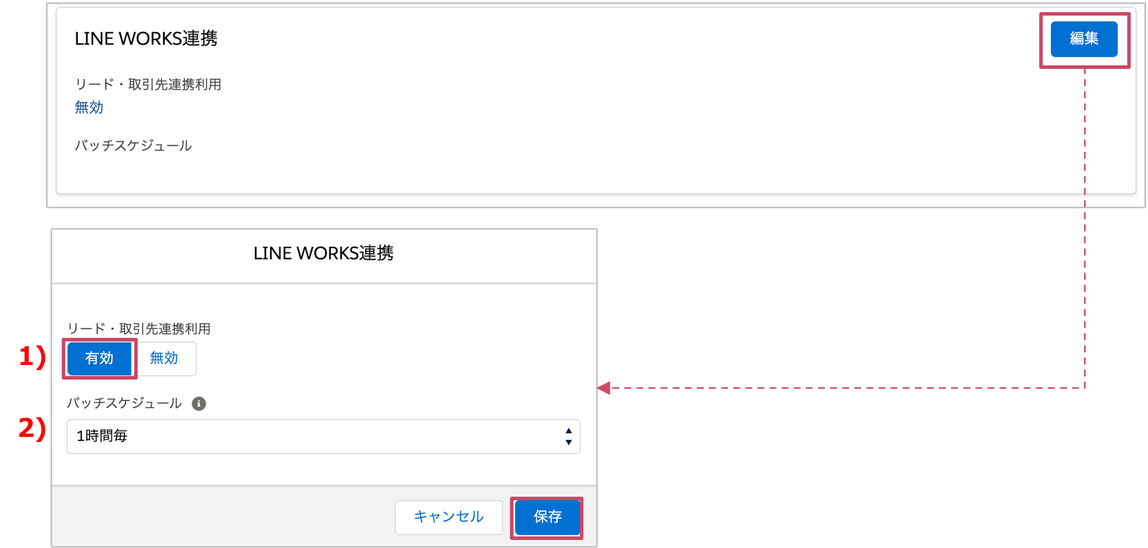
※ 連携先オブジェクト設定にて紐づけ検索をする際に対象とするオブジェクトにリードを選択した場合は、LINE WORKS連携認証画面にて認証を実施したユーザーのプロファイルのアプリケーション権限においても「取引開始済みのリードを表示および編集」が有効である必要があります。
この記事は役に立ちましたか?
0人が役立ったと言っています
ご協力ありがとうございます。
